
3 cách đơn giản nhất để khôi phục mật khẩu quản trị viên wordpress
>>> Phần mục lục xem nhanh
Trong trường hợp bạn bị mất mật khẩu vì bất kỳ lý do gì, wordpress có công cụ giúp bạn khôi phục mật khẩu một cách nhanh chóng và đơn giản. Nếu không muốn mọi việc trở nên khó khăn, phức tạp, ảnh hưởng đến quá trình quản trị web thì việc khôi phục mật khẩu wordpress ngay khi bị mất là điều cần thực hiện một cách chính xác. Webso247 sẽ giới thiệu đến bạn 3 cách đặt lại mật khẩu quản trị wordpress và đặt lại mật khẩu đơn giản nhất.
Lý do phải đặt lại mật khẩu quản trị viên wordpress
Thay đổi mật khẩu được biết đến là một động thái thông minh để tăng cường bảo mật lý tưởng theo yêu cầu. Đặc biệt, khi chúng ta muốn sử dụng cùng một mật khẩu cho nhiều nền tảng khác nhau thì việc thay đổi mật khẩu giúp giảm thiểu nguy cơ bị người khác lợi dụng.
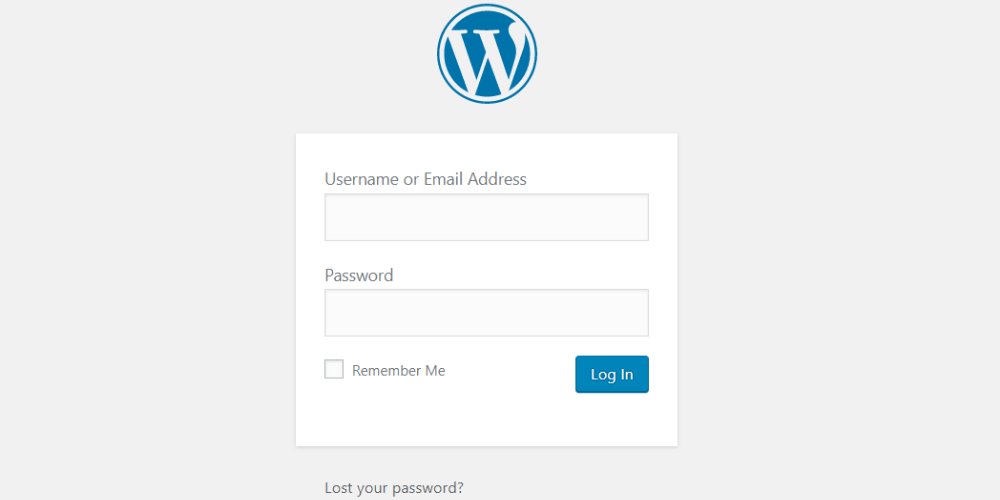
Việc đổi mật khẩu, lấy lại mật khẩu quản trị wordpress cần được thực hiện vì nhiều lý do. Ngoài yếu tố chính là đảm bảo tính bảo mật cao, đây là điều bắt buộc vì:
- Bạn đã chia sẻ tài khoản của mình cho người khác và giờ muốn lấy lại toàn bộ quyền sở hữu thì việc đổi mật khẩu là giải pháp lý tưởng, đơn giản mà hiệu quả nhất.
- Trong trường hợp ai đó biết mật khẩu quản trị wordpress của bạn và bạn không muốn điều này xảy ra thì việc thay đổi mật khẩu, sử dụng mật khẩu khác giúp cải thiện tính bảo mật, giúp chúng ta yên tâm hơn. .
- Khi không may quên mật khẩu quản trị wordpress, lúc này, quá trình khôi phục cần được tiến hành với phương pháp phù hợp, chính xác và hiệu quả nhất.
Xem thêm:
- Cách tối ưu hóa bảo mật trang web
- Các phương pháp và plugin để bảo mật các trang web wordpress
3 cách đơn giản để khôi phục mật khẩu quản trị viên wordpress
Khi cần khôi phục lại mật khẩu quản trị wordpress bị mất vì bất kỳ lý do gì, chúng ta có nhiều lựa chọn, nhiều cách khác nhau để áp dụng. Bạn có thể tham khảo 3 cách khôi phục mật khẩu quản trị wordpress dưới đây.
Khôi phục mật khẩu thông qua trang đăng nhập
Mỗi trang web wordpress đều có một trang đăng nhập riêng cho quản trị viên. Trong trường hợp quên hoặc mất mật khẩu đăng nhập, bạn vào trang đăng nhập, bấm vào mục Mất mật khẩu để khôi phục mật khẩu nhanh chóng, đơn giản và tiện lợi.
Sau khi click, chúng ta tiếp tục click để điền tên người dùng hoặc email dùng để liên kết tài khoản của bạn. Trong bước này, việc nhập tên người dùng hoặc địa chỉ email của bạn cần được thực hiện. Sau khi điền, hãy nhấp vào Lấy mật khẩu mới.
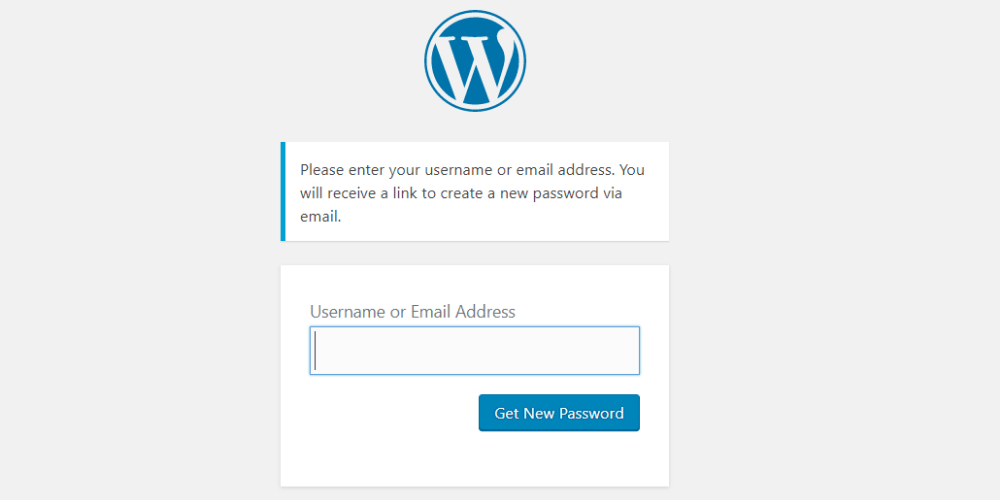
Qua bước này, wordpress sẽ gửi lại email thông báo có người yêu cầu đặt lại mật khẩu quản trị. Nếu đó là yêu cầu từ bạn, không phải là xâm nhập trái phép, thì hãy nhấp vào liên kết được cung cấp trong email để đặt lại mật khẩu để tiếp tục.
Khi mật khẩu đã được khôi phục, bây giờ hãy nhấp vào Đặt lại mật khẩu để hoàn tất quá trình đặt lại mật khẩu.
Thay đổi mật khẩu trong trang tổng quan
Trong trường hợp không phải làm mất mật khẩu mà đơn giản là chúng ta muốn đổi mật khẩu thì đây là một cách đáng để lựa chọn. Quá trình đổi mật khẩu nhanh chóng, đơn giản và hiệu quả cao. Khi chúng ta đã đăng nhập vào tài khoản wordpress của mình, chúng ta có thể thực hiện các thay đổi ngay tại đó một cách dễ dàng.
Khi đăng nhập tài khoản quản trị vào bảng điều khiển, lúc này chúng ta truy cập vào Người dùng => Hồ sơ của bạn. Tại đây tất cả các thông tin liên quan đến tài khoản của bạn đều được hiển thị. Đó là tên người dùng, email, hoặc ảnh hồ sơ,… đều được cung cấp đầy đủ. Và việc đổi mật khẩu sẽ tiến hành trong phần Quản lý tài khoản.
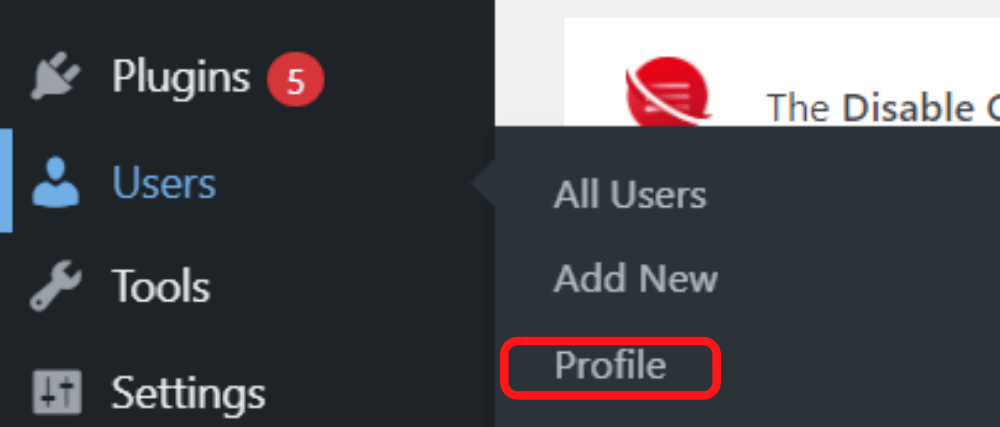
Ngay cả khi bạn hoàn toàn không nhớ mật khẩu cũ, bạn vẫn có thể lấy lại và thay đổi mật khẩu mới theo nhu cầu của mình. Click vào Generate Password, sau đó wordpress sẽ tự động xuất mật khẩu an toàn cho bạn. Ngoài ra, bạn có thể đặt mật khẩu riêng tùy thích.
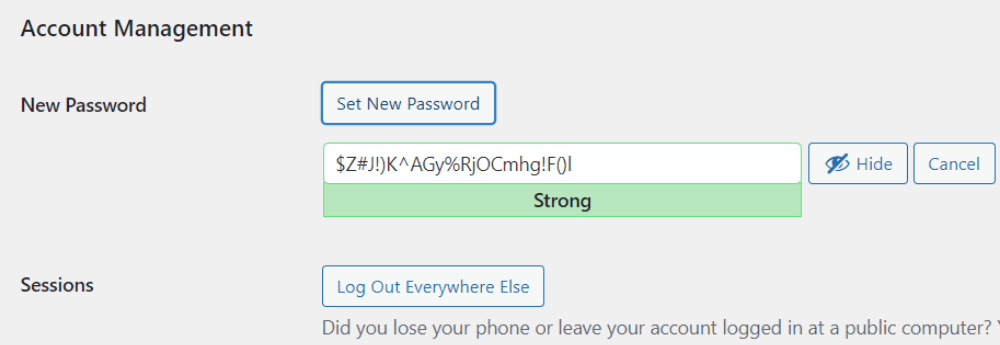
Tuy nhiên, khi tạo mật khẩu theo ý muốn cá nhân, bạn cần đảm bảo không bị wordpress đánh giá là quá yếu khiến tài khoản mất đi độ bảo mật cần thiết. Khi tất cả thông tin về tài khoản và mật khẩu đã được điền đầy đủ, hãy nhấp vào Cập nhật hồ sơ để hoàn tất quá trình khi thông báo Cập nhật hồ sơ xuất hiện.
Sử dụng phpMyAdmin để thay đổi mật khẩu
Phương pháp đặt lại mật khẩu cuối cùng mà chúng tôi giới thiệu hôm nay là sử dụng phpMyAdmin để thay đổi mật khẩu. Bạn chỉ cần làm theo các bước sau một cách chính xác:
Đăng nhập vào bảng điều khiển cPanel. Chọn phpMyAdmin trong phần DATABASES
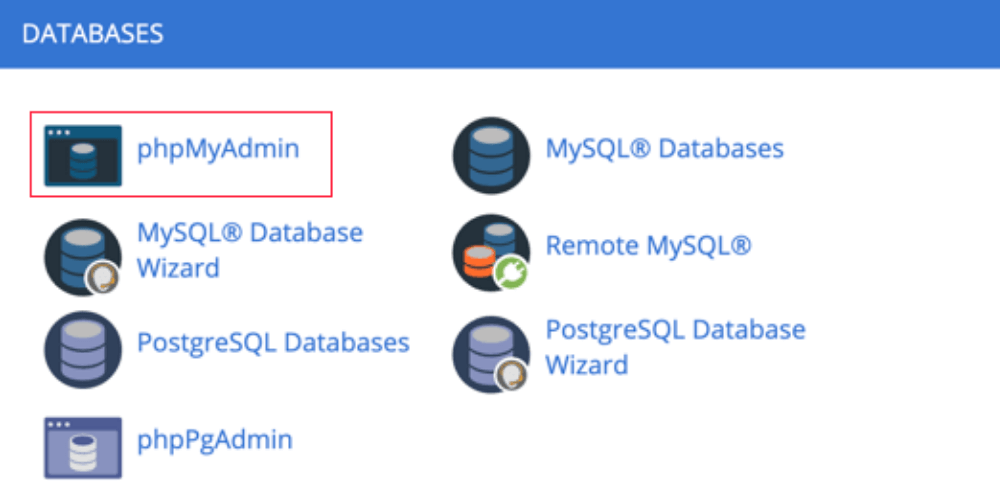
Trên giao diện của phpMyAdmin, bạn chọn cơ sở dữ liệu WordPress của mình ở đây là tổng hợp
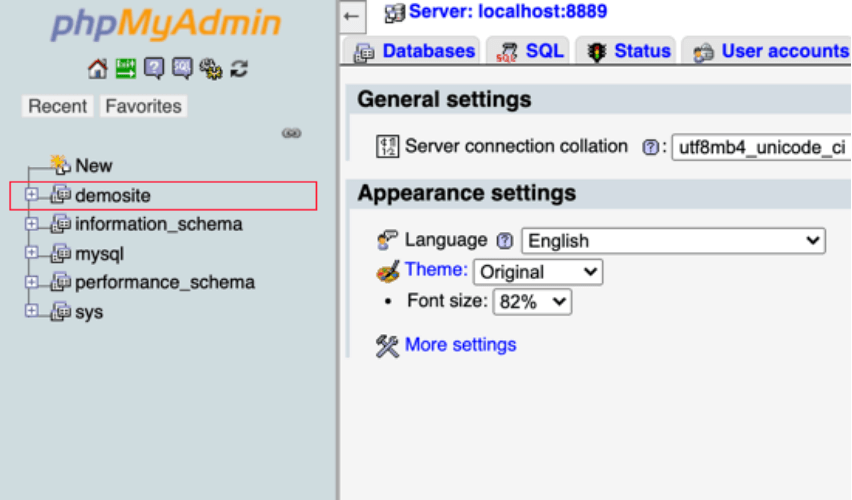
Nhấp vào cơ sở dữ liệu của bạn và chọn mục có tên wp_users. Khi bấm vào lúc này sẽ hiện ra danh sách người dùng. Mỗi dòng sẽ hiện ra tất cả các thông tin liên quan đến tài khoản như email, tên đăng nhập, mật khẩu,….
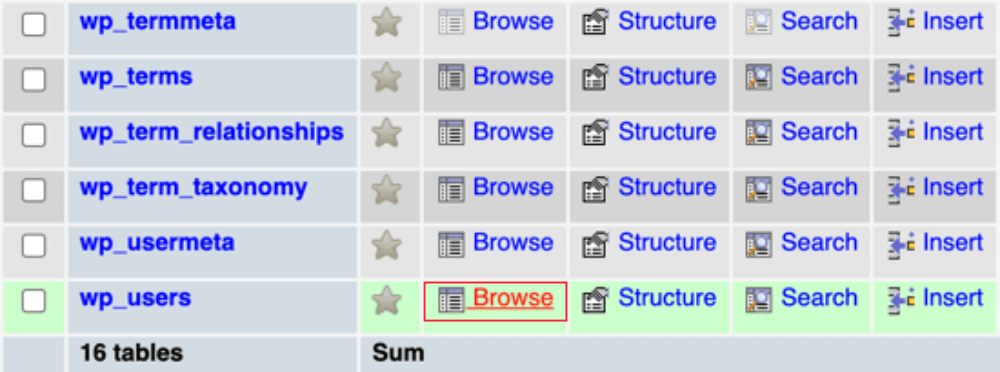
Mật khẩu xuất hiện ngay tại vị trí của cột user_pass. Đây là một giá trị được mã hóa để người khác không biết chính xác mật khẩu là gì. Tại thời điểm này, chúng tôi nhấp vào nút Chỉnh sửa, điều hướng đến user_pass để thay đổi mật khẩu mà chúng tôi muốn trong dòng đó, nằm trên cột Giá trị.
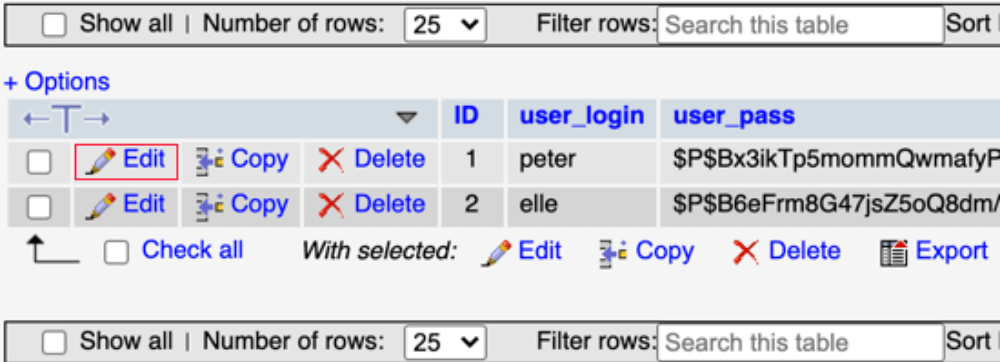
Sau khi thay đổi mật khẩu, nhấp vào nút thả xuống nằm ở bên trái của mật khẩu, chọn tùy chọn MD5. Cuối cùng, nhấn vào nút Go ở góc dưới cùng màn hình để lưu tất cả các thay đổi.
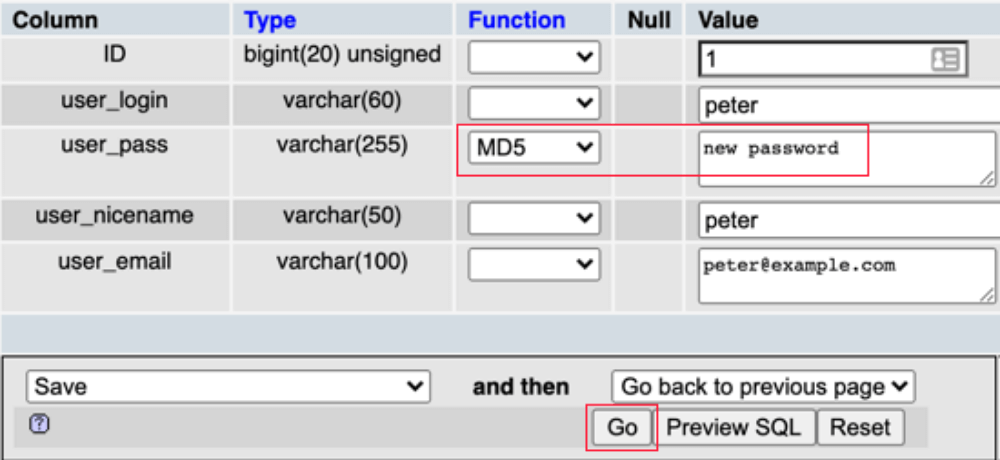
Mỗi phương pháp yêu cầu một quy trình riêng, với những yêu cầu cụ thể cần được đảm bảo. Khi cần lấy lại mật khẩu quản trị wordpress, hãy tìm hiểu và tham khảo 3 cách lấy lại mật khẩu quản trị wordpress trên đây để cân nhắc lựa chọn phương pháp phù hợp. Qua đó, việc khôi phục tài khoản cá nhân trên wordpress diễn ra thuận lợi, an toàn với độ bảo mật cao.
Xem thêm:
- Sửa lỗi không vào được trang quản trị WordPress
- Cách cài đặt plugin và một số plugin miễn phí hữu ích cho WordPress



